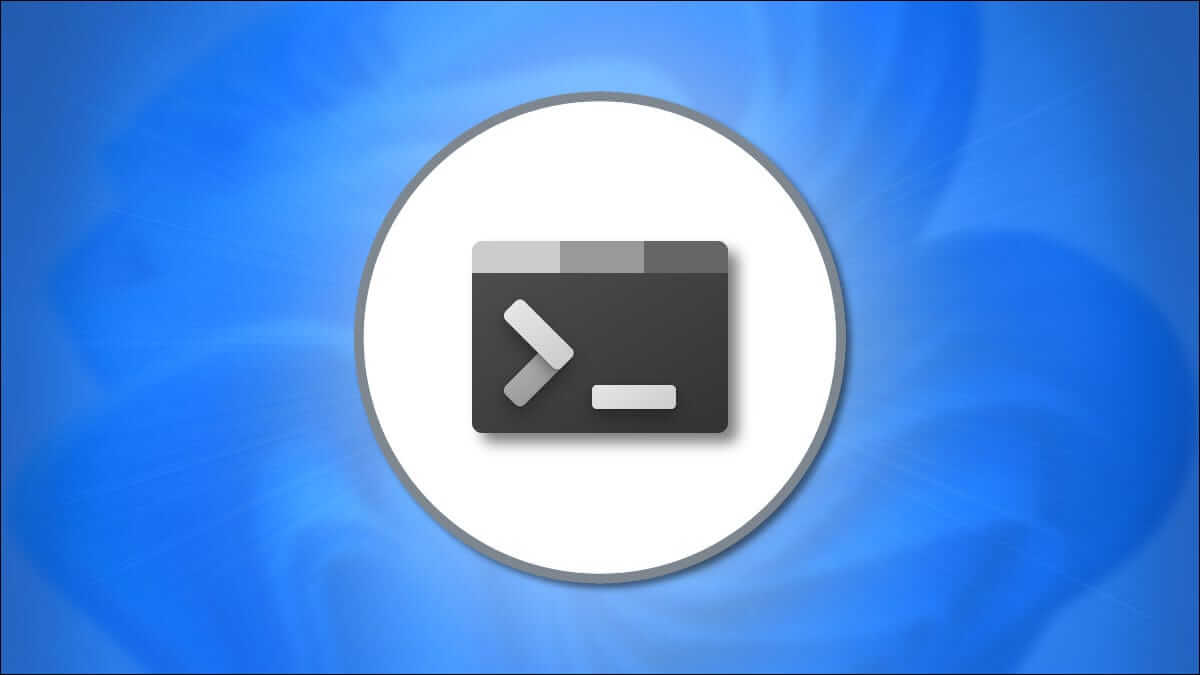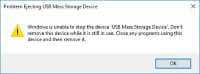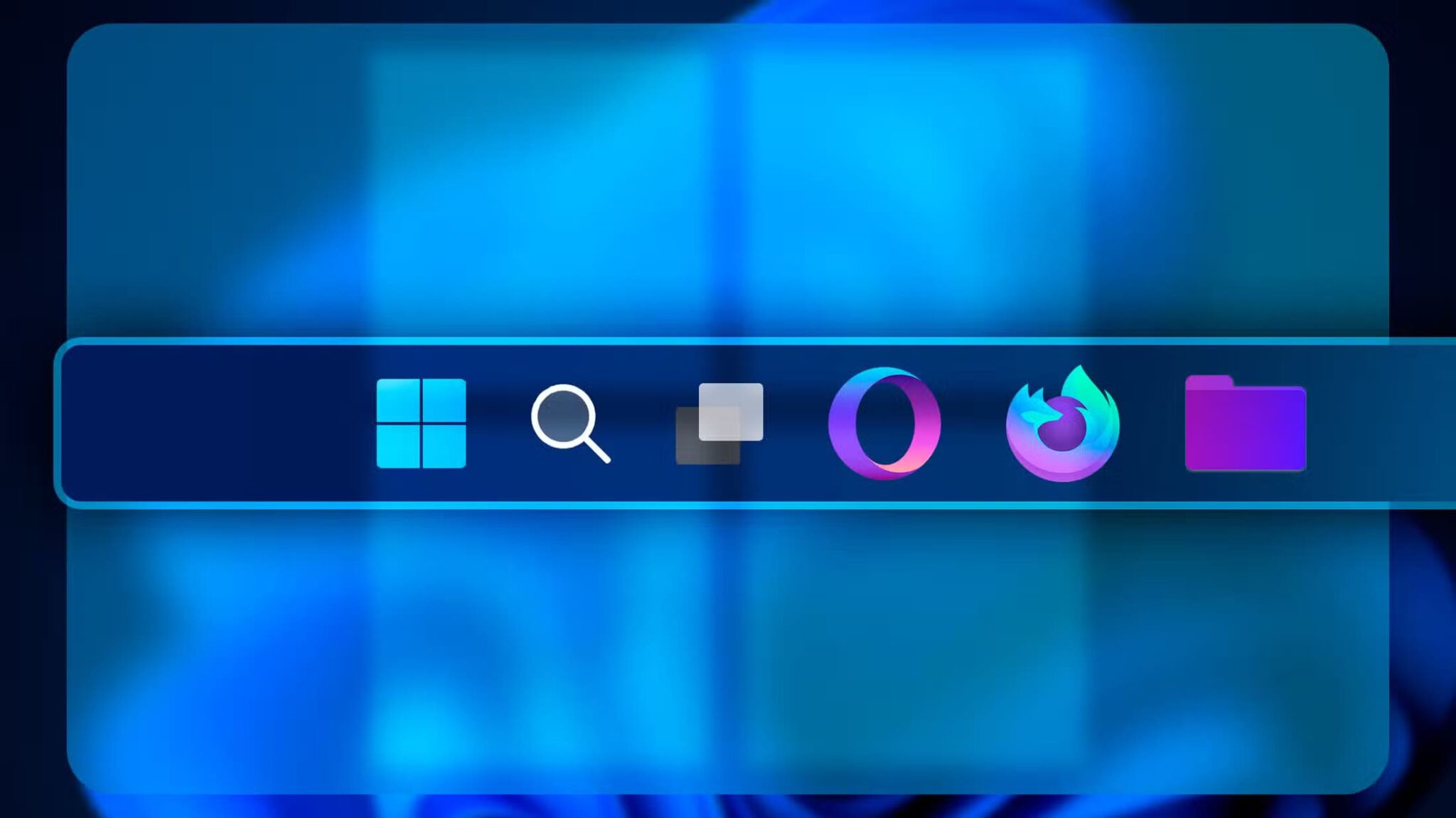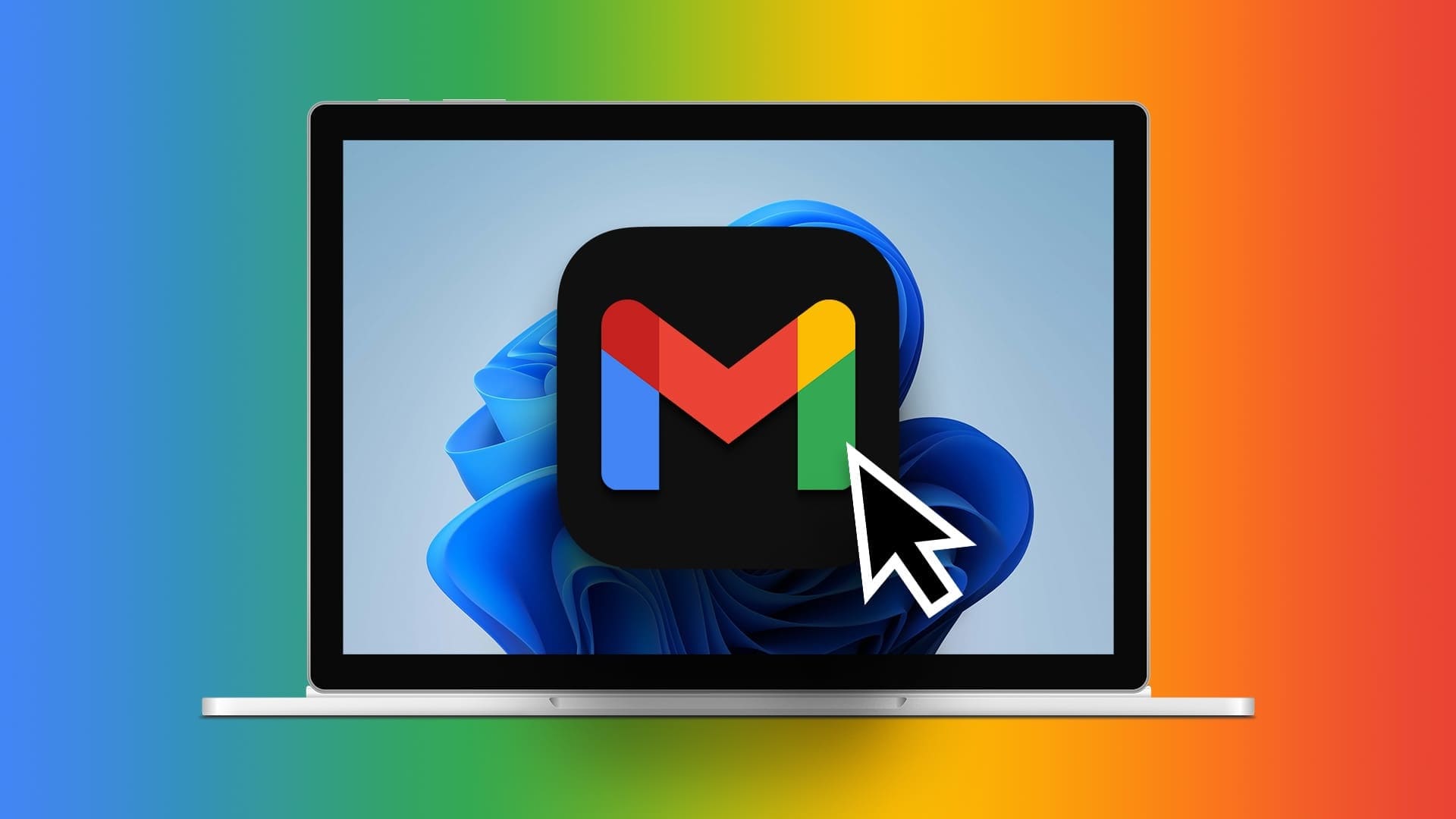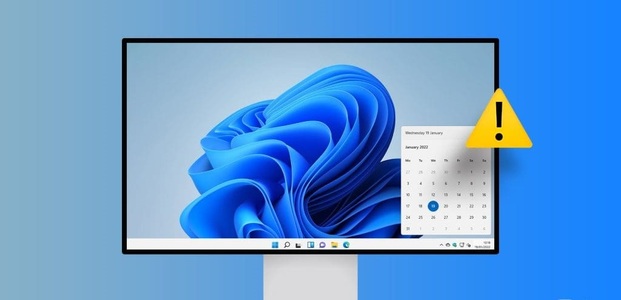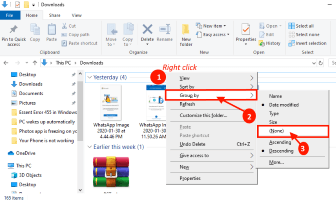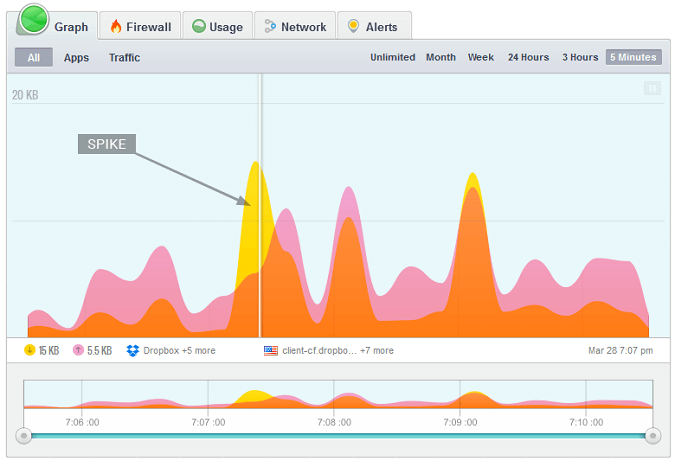Windows låter dig mappa nätverksenheter för att slippa skriva adressen varje gång du vill använda dem. Det finns tillfällen då du får felmeddelandet "Det lokala enhetsnamnet används redan". Problemet uppstår ofta om det finns problem med Inställningar för fil- och skrivardelning Otilldelade enhetsbeteckningar. Lyckligtvis finns det flera sätt att åtgärda detta. Här är de 5 bästa sätten att åtgärda felet "Lokalt enhetsnamn används redan" i Windows 10.

Det finns flera orsaker till felet. De vanligaste är:
- Ej tilldelade eller felaktiga enhetsbeteckningar.
- Inaktiverade alternativ för fil- och skrivardelning.
- Otillräckligt diskutrymme på nätverksservern.
- Problem under kartläggningsprocessen.
Vi har sammanställt lösningar för att åtgärda felet "Det lokala enhetsnamnet används redan" i Windows 10.
1. Tilldela eller ändra en enhetsbeteckning
En saknad eller felaktig enhetsbeteckning kan orsaka felet "Det lokala enhetsnamnet används redan" i Windows.Tilldela en enhetsbeteckning Eller ändra det, följ den här processen.
Steg 1: Högerklicka på Windows Start-knapp, leta reda på Diskhantering och klicka på den.
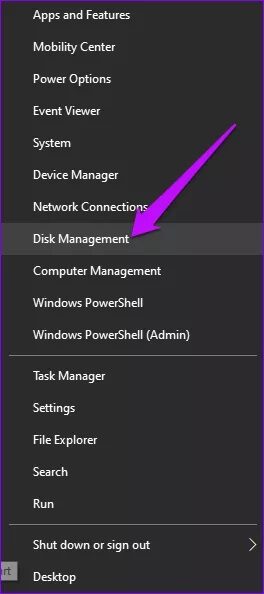
Steg 2: När fönstret Diskhantering öppnas, välj den partition vars bokstav du vill ändra och högerklicka på den.
Steg 3: Välj och ändra enhetsbeteckning och sökvägar.
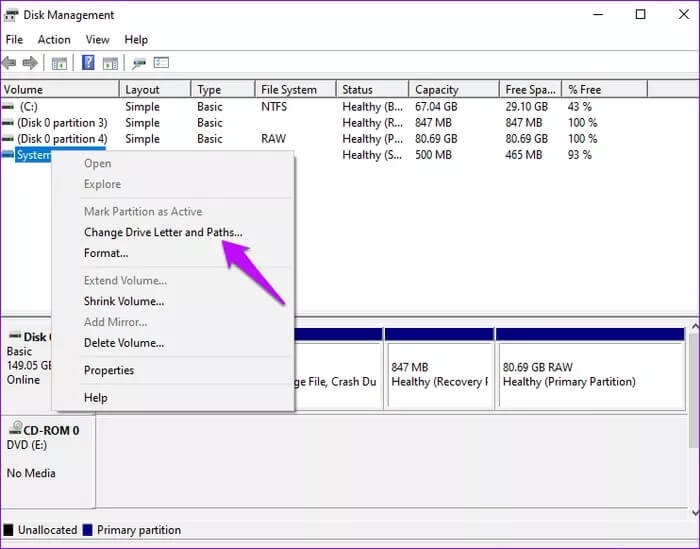
Steg 4: I nästa fönster klickar du på Lägg till.
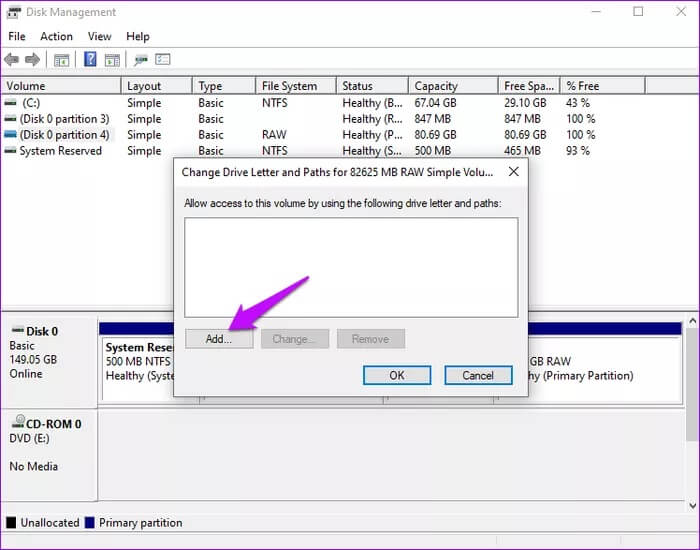
Steg 5: Välj Tilldela följande enhetsbeteckning och välj din önskade enhet från rullgardinsmenyn. Klicka på OK för att uppdatera ändringarna.
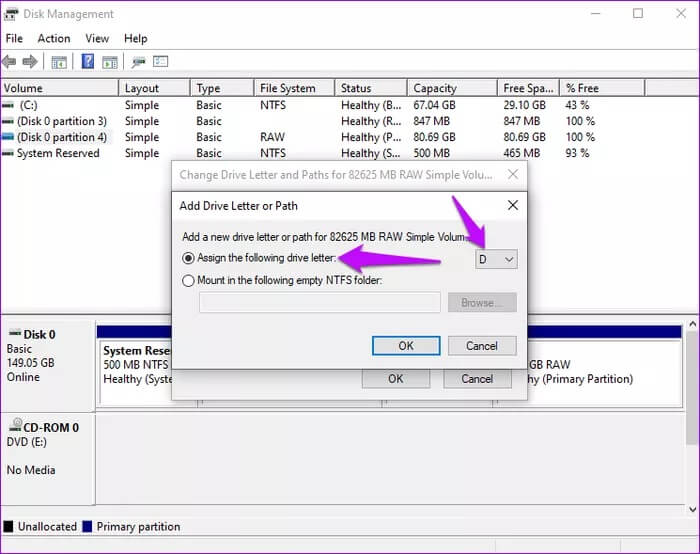
Lägga märke till: Det rekommenderas att du inte väljer enhet A eller B som nya enhetsbeteckningar. Detta beror på att dessa enheter innehåller disketter av äldre programvara, och att tilldela dem till befintliga enheter kan inaktivera äldre programvara.
2. Återställ nätverksenheten
Windows tilldelar specifika bokstäver till datorenheter. Men när du mappar nätverket kan enhetsbeteckningarna blandas ihop eller så kanske de inte är lämpliga för mappningen. I sådana fall måste du tilldela om enhetsbeteckningarna. nätverksenhet För att åtgärda problemet. Så här gör du.
Steg 1: Skriv cmd i Windows sökfält och välj kommandot Kör till vänster.
Steg 2: På höger sida klickar du på Kör som administratör.
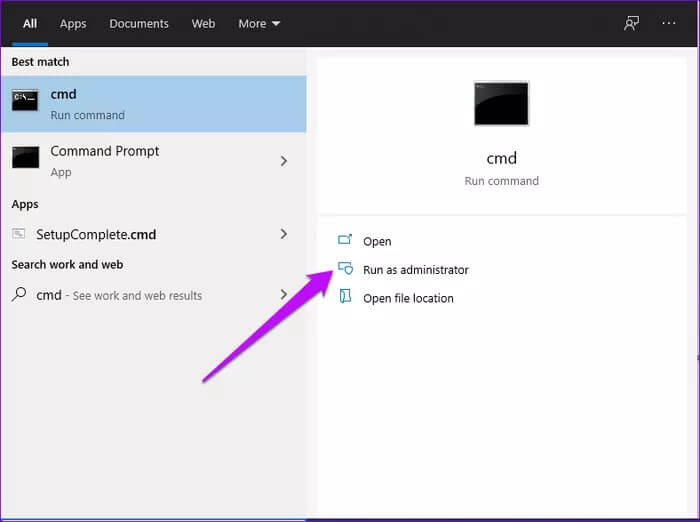
Steg 3: Kopiera och klistra in det här kommandot och tryck på Enter.
nätanvändning Z /delete
Kom ihåg att ersätta "Z" med den partition du vill radera.
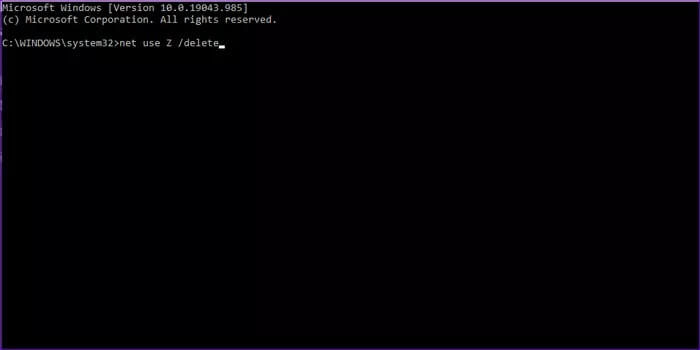
Steg 4: När du har tagit bort enhetsnamnet, ändra det genom att köra det här kommandot.
nätanvändning Z: \\ server \ share / user: användarnamn lösenord
Kom ihåg att använda samma enhetsbeteckning som "Z" för den enhet du vill tilldela den till. Ange också relevant användarnamn och lösenord för den enhet du vill ändra.
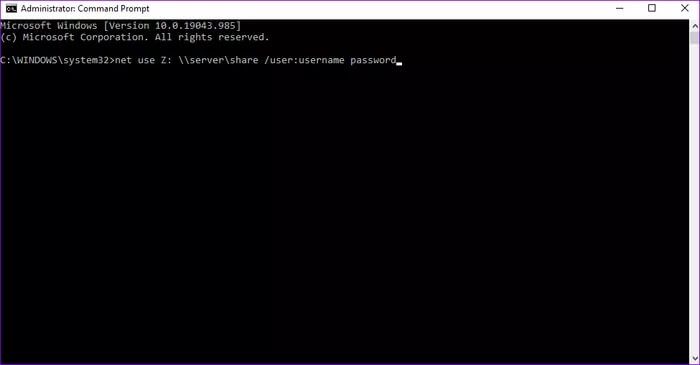
Steg 5: Starta om enheten och kontrollera om kartläggningsproblemet är löst.
3. Aktivera fil- och skrivardelning
Felet kan också uppstå om alternativen för fil- och skrivardelning är avstängda. För att åtgärda felet, aktivera inställningarna via en brandvägg. Windows DefenderSå här kan du göra det.
Steg 1: Skriv Kontrollpanelen i Windows sökfält och tryck på Enter.
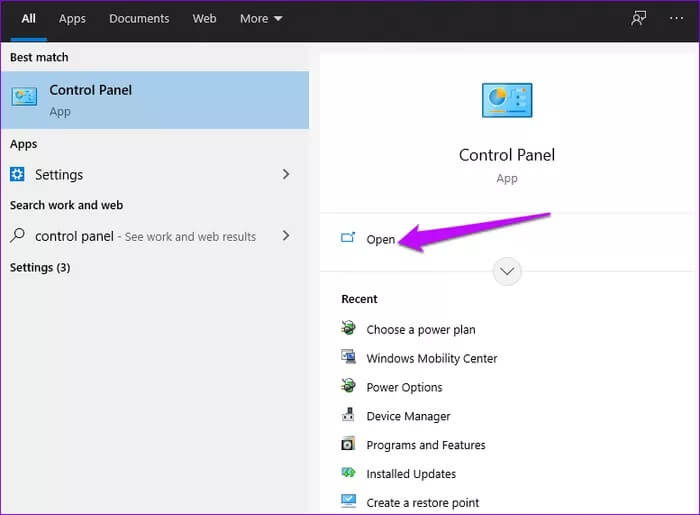
Steg 2: Klicka på System och säkerhet.
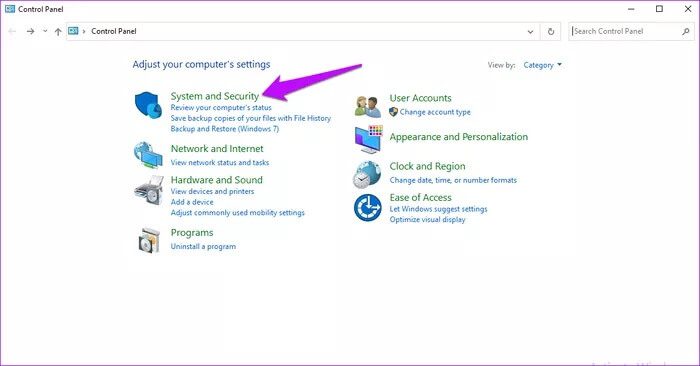
Steg 3: I fönstret Tillåtna appar letar du upp Windows Defender-brandväggen och klickar på alternativet "Tillåt en app eller funktion genom Windows-brandväggen".
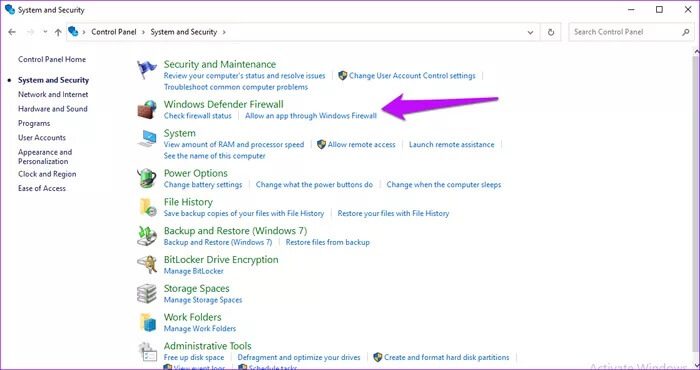
Steg 4: Klicka på Ändra inställningar och tillåt administratörsbehörigheter om de krävs.
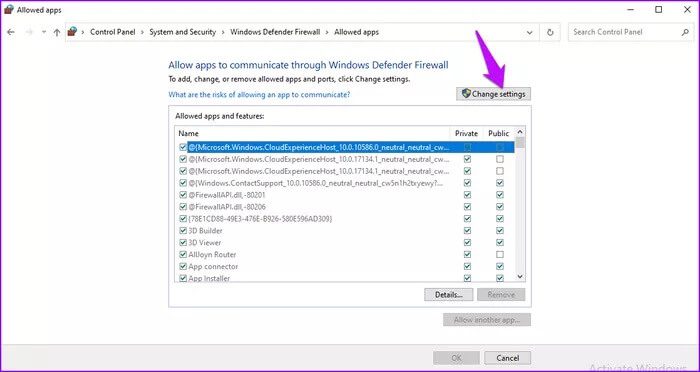
Steg 5: Gå till alternativet Filer och delning och markera rutorna.
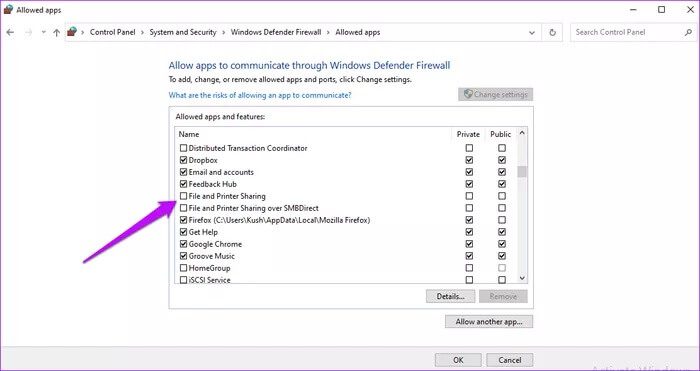
Slutför processen genom att klicka på OK och starta om datorn.
4. Ändra värdet för skyddsläge
Att justera värdet för skyddsläget kan också lösa problemet. Du kan: Använda registereditorn För att utföra denna operation.
Steg 1: Tryck på Windows + R-tangenterna, skriv regedit i textrutan och tryck på Enter för att öppna Registereditorn.
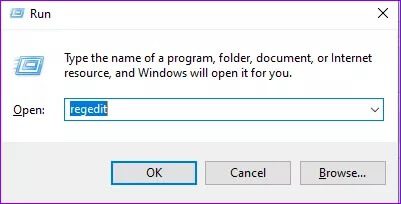
Steg 2: Välj den här sökvägen i nästa fönster.
HKEY_LOCAL_MACHINE\System\CurrentControlSet\Control\SessionManager\
Steg 3: I den högra rutan letar du upp ProtectionMode och dubbelklickar på den.
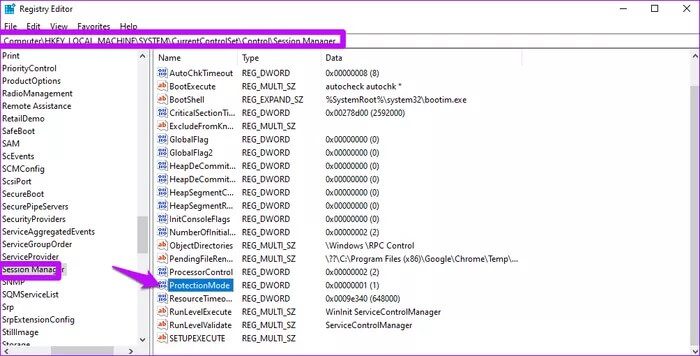
Steg 4: Ändra värdet till "1" och klicka på "OK" för att spara.
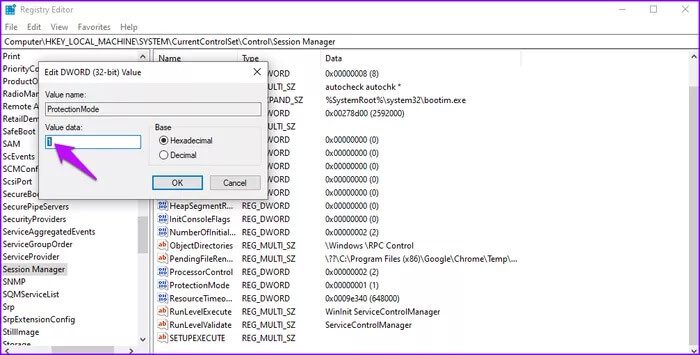
Starta om enheten och se till att felet har åtgärdats.
5. Ta bort MOUNTPOINTS2-nyckeln.
Att ta bort vissa registernycklar kan lösa mappningsproblem på systemet. Så här rensar du MountPoints2-nyckeln.
Steg 1: Tryck på Windows + R-tangenterna för att öppna dialogrutan Kör, skriv regedit i den och tryck på Enter för att öppna Registereditorn.
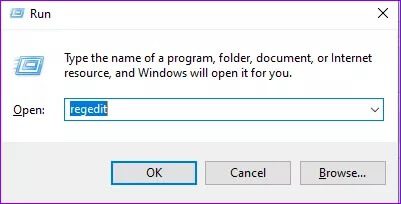
Steg 2: Välj den här sökvägen i nästa fönster.
HKEY_CURRENT_USER \ Software \ Microsoft \ Windows \ Currentversion \ Explorer
Steg 3: Högerklicka på MountPoints2 och välj Ta bort. Bekräfta alla dialogrutor som visas och starta om systemet.
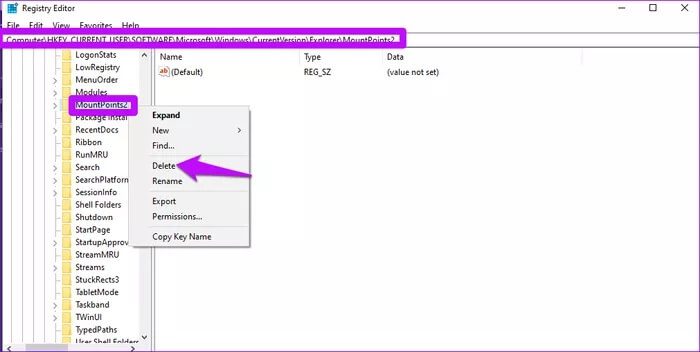
Åtgärda lokalt enhetsnamn
Dessa lösningar bör hjälpa dig att åtgärda felet "Det lokala enhetsnamnet används redan" i Windows 10. Tänk på att otillräckligt lagringsutrymme på servern också kan orsaka detta fel. För att lösa lagringsproblem, lägg till ytterligare lagringsutrymme eller frigör utrymme på servern. Tänk på att det också är ett enkelt sätt att åtgärda felet att uppdatera systemet.